Win7系统的更新进度停止不动
win7系统是一款经典的系统,强大的稳定性是win7系统被用户们看重的重要原因!一般来说win7系统是不会出现任何故障的!但是最近有很多小伙伴们都遇到了Win7系统的更新进度停止不动的情况,今天小编就为大家带来了win7电脑更新完成100不动了的解决办法让我们一起来看一下吧。

Win7系统的更新进度停止不动的解决办法:
操作步骤:
1、点击桌面左下角“Windows”图标,然后点击“运行”,如下图所示:
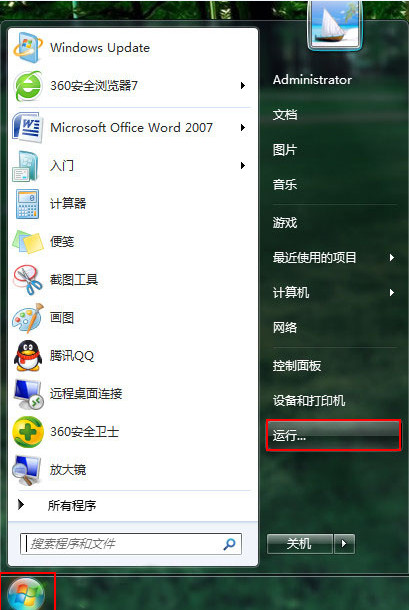
2、在运行窗口输入“msconfig”指令,然后点击“确定”进入系统配置,如下图所示:
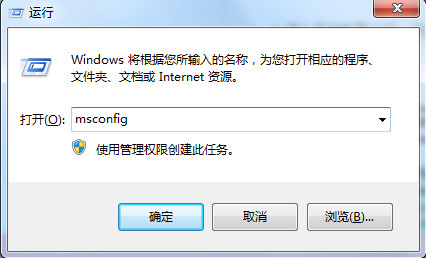
3、在系统配置中,点击“服务”选项,勾选左下方“隐藏所有Microsoft服务(H)”前方的框框,接着点击“全部禁用”,最后点击“应用”,如下图所示:
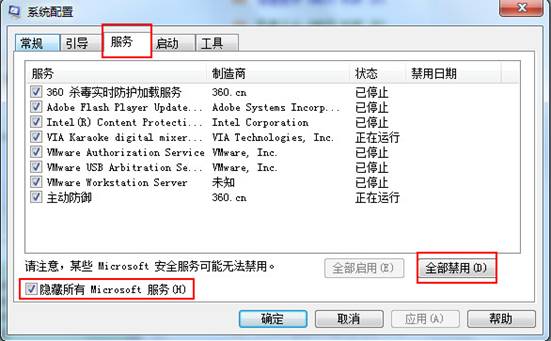
4、重启电脑进行Windows更新,当更新结束后需要恢复第3步禁用的程序,点击“全部启用”即可,如下图所示:
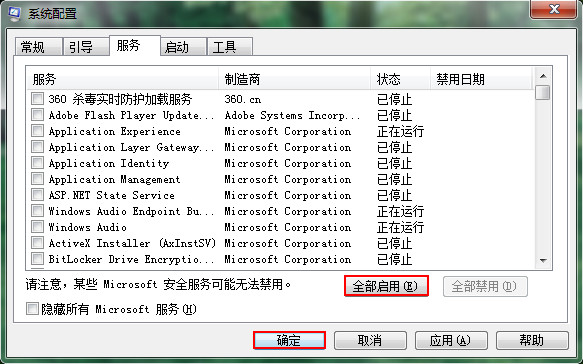
Win7系统的更新进度停止不动的相关信息:
>>>雨林木风win10专业版和纯净版区别
>>>雨林木风win10好用吗
>>>雨林木风win10安装教程u盘
以上是Win7系统的更新进度停止不动的详细内容。更多信息请关注PHP中文网其他相关文章!

热AI工具

Undresser.AI Undress
人工智能驱动的应用程序,用于创建逼真的裸体照片

AI Clothes Remover
用于从照片中去除衣服的在线人工智能工具。

Undress AI Tool
免费脱衣服图片

Clothoff.io
AI脱衣机

Video Face Swap
使用我们完全免费的人工智能换脸工具轻松在任何视频中换脸!

热门文章

热工具

记事本++7.3.1
好用且免费的代码编辑器

SublimeText3汉化版
中文版,非常好用

禅工作室 13.0.1
功能强大的PHP集成开发环境

Dreamweaver CS6
视觉化网页开发工具

SublimeText3 Mac版
神级代码编辑软件(SublimeText3)
 如何修改Win10记事本的文件扩展名
Jan 04, 2024 pm 12:49 PM
如何修改Win10记事本的文件扩展名
Jan 04, 2024 pm 12:49 PM
在使用记事本的时候,我们因为需要处理的事情不同,时长会需要更改记事本的扩展名,那么扩展名需要怎么去更改呢,其实只需要使用重命名功能就能修改扩展名了。win10记事本的扩展名怎么改:1、我们在文件夹中,首先点击上方的,勾选上。2、这样文件的扩展名就能显示出来了,然后右键你的记事本,选择3、选中.后面的进行更改。4、如改成.jpeg格式的。然后会弹出提示,点击。5、更改完成了,就是这样的了。
 如何将HTML转换为MP4格式
Feb 19, 2024 pm 02:48 PM
如何将HTML转换为MP4格式
Feb 19, 2024 pm 02:48 PM
标题:HTML如何转换为MP4格式:详细代码示例在日常的网页制作过程中,我们常常会遇到将HTML页面或者特定的HTML元素转换为MP4视频的需求。例如将动画效果、幻灯片或其他动态元素保存为视频文件。本文将介绍如何使用HTML5和JavaScript将HTML转换为MP4格式,并提供具体的代码示例。HTML5的video标签和CanvasAPIHTML5引入
 调用SQL触发器执行外部程序
Feb 18, 2024 am 10:25 AM
调用SQL触发器执行外部程序
Feb 18, 2024 am 10:25 AM
标题:SQL触发器调用外部程序的具体代码示例正文:在使用SQL触发器时,有时候需要调用外部程序来处理一些特定的操作。本文将介绍如何在SQL触发器中调用外部程序,并给出具体的代码示例。一、创建触发器首先,我们需要创建一个触发器来监听数据库中的某个事件。这里以“订单表(order_table)”为例,当有新的订单被插入时,触发器就会被激活,然后调用外部程序进行一
 提取Dump文件的方法
Feb 19, 2024 pm 12:15 PM
提取Dump文件的方法
Feb 19, 2024 pm 12:15 PM
抓取Dump文件的方法在计算机系统中,Dump文件是一个记录系统运行状态和数据的文件。在软件开发和系统故障排查中,抓取Dump文件可以帮助程序开发人员和系统管理员分析和诊断各种问题,例如程序崩溃、内存泄漏以及系统异常等。本文将介绍一些常见的方法和工具来抓取Dump文件。一、Windows系统下抓取Dump文件的方法使用任务管理器:在Windows操作系统中,
 Windows 12发布日期
Jan 05, 2024 pm 05:24 PM
Windows 12发布日期
Jan 05, 2024 pm 05:24 PM
此前win11正式发布,让不少用户已经开始畅享win12了,想知道win12什么时候发布的,其实根据规律来看它将在2024年左右发布。win12什么时候发布的:答:win12预计在2024年秋季左右发布。1、根据微软最新的爆料信息来看,win12预计会在2024秋季进行发布。2、并且这一次的win12将会有多个全新的设计理念,在整洁视觉上会有更多的提升。3、最新的开发者会上,微软的开发员工就爆料将要制作一个浮动的任务栏,让任务栏有一种浮动的感觉。
 如何调整Windows 7桌面显示比例
Dec 27, 2023 am 08:13 AM
如何调整Windows 7桌面显示比例
Dec 27, 2023 am 08:13 AM
使用win7的小伙伴非常的多,在电脑上看视频或是资料的时候都会需要进行比例的调整吧,那么该怎么去调整呢?下面就来看看详细的设置方法吧。win7桌面显示比例怎么设置:1、点击左下角电脑打开“控制面板”。2、随后在控制面板中找到“外观”。3、进入外观后点击“显示”。4、随后即可根据需要显示的效果进行桌面的大小显示调节。5、也可以点击左侧的“调整分辨率”。6、通过更改屏幕分辨率来调整电脑桌面的比例。
 永久关闭微软Win11更新指南
Dec 22, 2023 pm 05:31 PM
永久关闭微软Win11更新指南
Dec 22, 2023 pm 05:31 PM
win11和win10一样,如果检测到存在可用更新,一般都会自动更新,但这就会导致开机时突然更新,无法使用,那么微软win11更新怎么永久关闭呢。微软win11更新怎么永久关闭:第一步,同时按下“Win+R”组合键打开运行。第二步,在图示位置输入“gpedit.msc”并点击下面的“确定”第三步,打开左边的“管理模板”,再进入“Windows组件”第四步,打开“Windows更新”,再进入“管理最终用户体验”第五步,双击打开右侧的“配置自动更新”选项。第六步,勾选其中“已启用”,并将其改为“未配
 NVIDIA控制面板的作用是什么?
Feb 19, 2024 pm 03:59 PM
NVIDIA控制面板的作用是什么?
Feb 19, 2024 pm 03:59 PM
NVIDIA控制面板是干嘛的随着计算机科技发展的日新月异,显卡的重要性变得越来越大。而NVIDIA作为全球著名的显卡制造商之一,其控制面板更是备受瞩目。那么,NVIDIA控制面板究竟是干什么的呢?本文将为大家详细介绍NVIDIA控制面板的功能和用途。首先,我们来了解NVIDIA控制面板的概念与定义。NVIDIA控制面板是一种用于管理和配置显卡相关设置的软件。






